Sidecar:将 iPad 变成 Mac 的辅助显示器
Apple 的 Mac 和 iPad 支持一项名为 Sidecar 的功能,旨在让您将iPad用作 Mac 的辅助显示器。Sidecar 快速且易于使用,无论您身在何处,都可以在 Mac 上镜像内容或将其变成辅助显示器以获得额外的屏幕空间。
如何使用Sidecar
使用 Sidecar 需要运行 macOS Catalina 或更高版本的兼容 Mac 以及运行 iOS 13 或更高版本的兼容iPad。有多种方法可以激活 Sidecar,所有这些都可以通过 Catalina 完成。
获得 Sidecar 的最简单方法是使用Mac 上的AirPlay界面。当您单击菜单栏顶部的“AirPlay”图标(它看起来像一个带有箭头的屏幕)时,如果您拥有与 Sidecar 兼容的“iPad”,它将显示在“AirPlay”列表中。
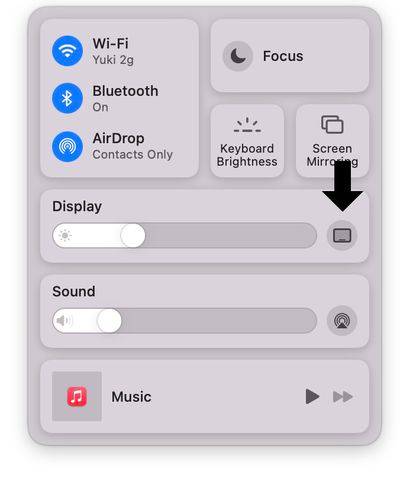
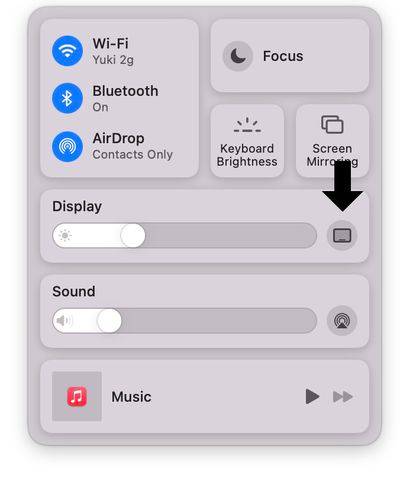
从那里,只需选择要连接的iPad,它就会自动打开并作为辅助 Mac 显示器激活。
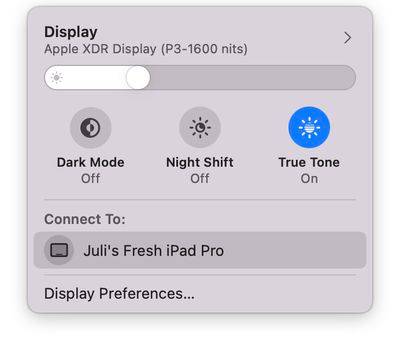
![]()
您还可以通过单击并按住任何 Mac 应用程序上的绿色窗口扩展按钮来访问 Sidecar,并且您可以在 System Preferences 的 Sidecar 部分访问 Sidecar。
使用Sidecar
Sidecar 设计为辅助 Mac 显示器,因此它的工作方式与您可能与 Mac 搭配使用的任何其他辅助显示器一样。您可以将窗口从 Mac 拖到iPad,反之是然,并使用 Mac 的触控板与两者进行交互。

![]()
Sidecar 并非设计用于触摸手势,因此虽然您可以点击某些屏幕控制选项或滚动浏览某些网页,但您主要是为了使用 Mac 的触控板或鼠标或“Apple Pencil”来控制事物。这是因为 Sidecar 并不打算为 Mac 带来触摸控制——它只是一个辅助显示选项。
Apple Pencil 集成
使用 Sidecar 时,Apple Pencil(第一代或第二代,取决于您的 iPad)作为鼠标替代品,用于单击、选择和其他屏幕控制任务。将 Apple Pencil 与 Sidecar 一起使用时,可以将其视为鼠标或触控板。
![]()
![]()
在 Photoshop 和 Illustrator 等应用程序中,Apple Pencil 做得更多。您可以直接在 Photoshop 或其他类似的 Mac 应用程序中进行绘图,它将iPad 转换为适用于 Mac 的绘图板,与 Wacom 绘图板不同。这是一种利用 Apple Pencil 的交互性以及 Mac 的强大功能来创作艺术作品、编辑照片等的好方法。
键盘集成
将 Apple智能键盘等键盘与 iPad 一起使用时,该键盘可以替代 Mac 键盘,让您可以像在 Mac 上一样在任何打开的窗口中输入。

![]()
有线或无线连接
您的 Mac 可以通过有线或无线连接连接到您的iPad。对于有线连接,您需要合适的电缆,例如适用于最新 iPad Pro 的 USB-C 到 USB-C 电缆或适用于配备闪电的iPad 型号的 USB-C 到 Lightning 电缆。
使用有线连接可以让你的 iPad 充电,它应该可以减少你在无线连接不良时可能看到的任何延迟问题。通过无线连接使用 Sidecar 效果很好,但在连接速度较低时可能效果不佳。
使用无线连接要求您的“iPad”距离 Mac 不到 10 米,这实际上相当远。
触控栏和控件
Sidecar 在你的 iPad 上放置了一个控制侧边栏,用于执行诸如隐藏或显示 Dock、调出屏幕键盘、关闭窗口或访问 Shift、Command、Option 和 Control 等控件等操作。
Sidecar还在iPad的底部添加了一个Touch Bar,这与兼容Touch Bar的MacBook Pro机型上的Touch Bar相同。即使您的 Mac 本身没有触控栏,这些触控栏控件也会显示出来。
将为 Apple 应用程序和已实现对 Touch Bar 的支持的第三方应用程序弹出 Touch Bar 控件。
访问 Sidecar 设置
如果您在 Mac 连接到您的 iPad 时单击 AirPlay 图标,您可以看到一些快速控件来执行诸如隐藏侧边栏或隐藏触控栏之类的操作,并且还可以选择在使用iPad 作为单独的显示器之间进行切换或镜像 Mac 的当前显示。
通过打开系统偏好设置并选择 Sidecar 部分,可以找到其他 Sidecar 选项。在这个位置,您可以将侧边栏移动到屏幕的左侧或右侧,将 Touch Bar 移动到屏幕的底部或顶部,或者在“Apple Pencil”上启用双击。
Sidecar兼容性
Sidecar 仅限于许多较新的 Mac,它与以下机器兼容:
- 2015 年末 27\” iMac或更新机型
- 2016 年中的 MacBook Pro 或更新机型
- 2018 年末Mac mini或更新机型
- 2018 年末MacBook Air或更新机型
- 2016 年初的 MacBook 或更新机型
- 2019 年Mac Pro
- 2017 iMac Pro
大多数较旧的机器都被列入黑名单,无法利用 Sidecar,但一些较旧的 Mac 可以通过开发人员 Steve Troughton-Smith 提供的终端命令使用该功能。关于这种方法的细节很少,但有兴趣的人可以查看我们关于兼容性的原始文章。
在 iPad 上,Sidecar 仅限于与 Apple Pencil 配合使用的 iPad 型号,因此不支持 Apple Pencil 的旧型号不能与 Catalina 一起使用。兼容的 iPad 包括:
- iPad Pro:所有型号
- iPad(第 6 代)或更高版本
- iPad mini(第 5 代)
- iPad Air(第 3 代和第 4 代)
